 tutoriels informatiques
tutoriels informatiques
 Dépannage
Dépannage
 Comment résoudre le problème du service audio Win10 qui ne répond pas
Comment résoudre le problème du service audio Win10 qui ne répond pas
Comment résoudre le problème du service audio Win10 qui ne répond pas
Récemment, certains amis ont signalé avoir rencontré un problème de service audio qui ne répondait pas et n'était pas réparé lors de l'utilisation de Win10. Alors, que devez-vous faire si le service audio de Win10 ne répond pas et n'a pas été réparé ? L'éditeur ci-dessous vous donnera un message. introduction détaillée au problème du service audio qui ne répond pas et ne répare pas Win10. Si vous souhaitez répondre à la solution, vous pouvez y jeter un œil.
1. Faites un clic droit sur cet ordinateur sur le bureau et sélectionnez « Gérer » dans la liste du menu pour l'ouvrir.
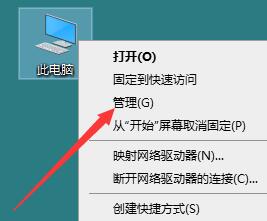
2. Après être entré dans la nouvelle interface, cliquez sur « Services et applications » à gauche, puis ouvrez « Services » à droite.
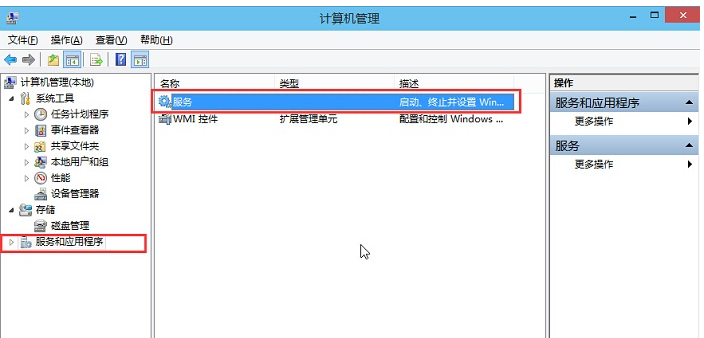
3. Recherchez "Windows Audio" à droite et double-cliquez pour l'ouvrir.
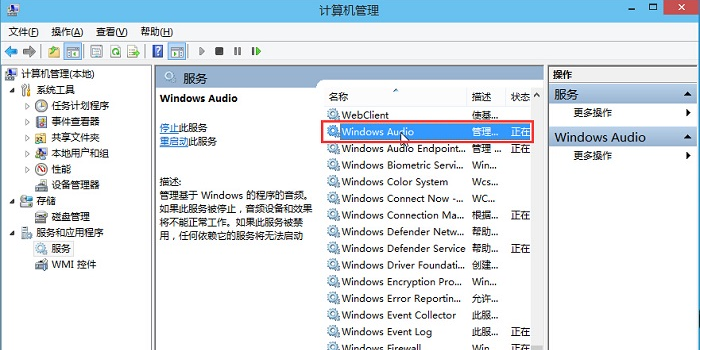
4. Dans la fenêtre qui s'ouvre, cliquez sur le bouton "Démarrer" dans "État du service".
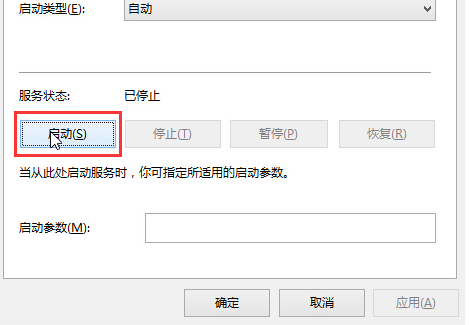
5. Passez à l'onglet "Connexion" ci-dessus et modifiez le mot de passe de ce compte.
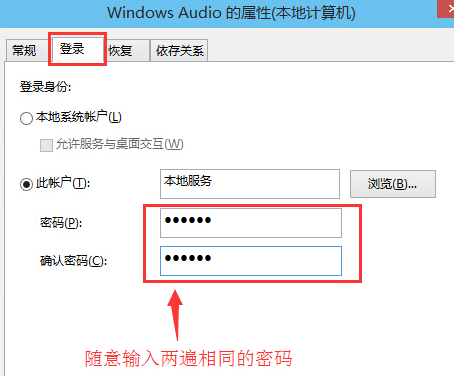
6. Cliquez sur OK.
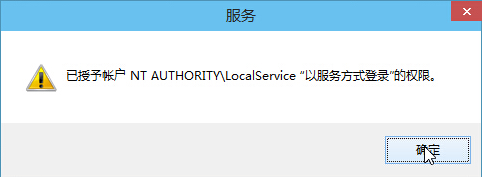
7. Enfin, cliquez sur OK dans la fenêtre d'invite contextuelle, puis redémarrez l'ordinateur.
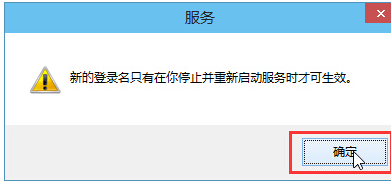
Ce qui précède est le contenu détaillé de. pour plus d'informations, suivez d'autres articles connexes sur le site Web de PHP en chinois!

Outils d'IA chauds

Undresser.AI Undress
Application basée sur l'IA pour créer des photos de nu réalistes

AI Clothes Remover
Outil d'IA en ligne pour supprimer les vêtements des photos.

Undress AI Tool
Images de déshabillage gratuites

Clothoff.io
Dissolvant de vêtements AI

AI Hentai Generator
Générez AI Hentai gratuitement.

Article chaud

Outils chauds

Bloc-notes++7.3.1
Éditeur de code facile à utiliser et gratuit

SublimeText3 version chinoise
Version chinoise, très simple à utiliser

Envoyer Studio 13.0.1
Puissant environnement de développement intégré PHP

Dreamweaver CS6
Outils de développement Web visuel

SublimeText3 version Mac
Logiciel d'édition de code au niveau de Dieu (SublimeText3)

Sujets chauds
 R.E.P.O. Enregistrer l'emplacement du fichier: où est-il et comment le protéger?
Mar 06, 2025 pm 10:41 PM
R.E.P.O. Enregistrer l'emplacement du fichier: où est-il et comment le protéger?
Mar 06, 2025 pm 10:41 PM
Êtes-vous accro à R.E.P.O.? Curieux où votre jeu de jeu est stocké? Ce guide révèle l'emplacement de votre R.E.P.O. Enregistrer les fichiers et vous montre comment les protéger. Perdre vos progrès de jeu est frustrant, alors assurez-vous que votre travail acharné est sûr
 Facilement fixe - Monster Hunter Wilds continue de compiler les shaders
Mar 04, 2025 pm 08:05 PM
Facilement fixe - Monster Hunter Wilds continue de compiler les shaders
Mar 04, 2025 pm 08:05 PM
Monster Hunter Wilds Shader Compilation Fix: un guide complet De nombreux joueurs rencontrent un problème où Monster Hunter Wilds est coincé à compiler sans cesse des shaders. Ce guide fournit des solutions efficaces pour résoudre ce problème frustrant
 Erreur de communication Monster Hunter Wilds sur PC, solution rapide
Mar 03, 2025 pm 08:02 PM
Erreur de communication Monster Hunter Wilds sur PC, solution rapide
Mar 03, 2025 pm 08:02 PM
Rencontrer l'erreur de communication Monster Hunter Wilds S9052-TAD-W79J? Ce problème frustrant affecte de nombreux joueurs, mais plusieurs solutions se sont révélées efficaces. Ce guide compile ces correctifs pour vous aider à revenir à la chasse. Monster Hunter Wilds
 Trouver Monster Hunter Wilds Enregistrer l'emplacement du fichier et les données de sauvegarde
Mar 03, 2025 pm 08:01 PM
Trouver Monster Hunter Wilds Enregistrer l'emplacement du fichier et les données de sauvegarde
Mar 03, 2025 pm 08:01 PM
Pour sécuriser la progression du jeu Monster Hunter Wilds, vous devrez savoir où se trouvent les fichiers de sauvegarde et comment les sauvegarder. Ce guide fournit des instructions étape par étape pour les deux tâches. Monster Hunter Wilds, disponible sur plusieurs plates-formes, requi
 Comment corriger l'erreur des équipes Microsoft 9hehw sous Windows?
Mar 07, 2025 am 12:00 AM
Comment corriger l'erreur des équipes Microsoft 9hehw sous Windows?
Mar 07, 2025 am 12:00 AM
Comprendre la tag d'erreur des équipes Microsoft 9hehw sur Windows Microsoft Teams est une application cruciale de communication et de collaboration par laquelle les utilisateurs peuvent
 Spotlight sur KB5053606 Ne pas installer pour Windows 10, étapes exactes
Mar 13, 2025 pm 08:02 PM
Spotlight sur KB5053606 Ne pas installer pour Windows 10, étapes exactes
Mar 13, 2025 pm 08:02 PM
Windows 10 KB5053606 Installation de mise à jour a échoué? Ce guide fournit des solutions efficaces! De nombreux utilisateurs ont des problèmes à essayer d'installer la mise à jour Windows 10 KB5053606 publiée mardi sur le correctif de Microsoft en mars 2025, tels que l'interruption de connexion SSH, les problèmes de non-réponse DWM.exe ou les problèmes d'éditeur de méthode d'entrée (IME). Les mises à jour peuvent être bloquées lors du téléchargement ou de l'installation, ou les codes d'erreur peuvent apparaître, tels que 0x800f0922, 0xd000034, 0x80070437 et 0x80072EFE. KB5053606 La défaillance de l'installation est généralement causée par diverses raisons, notamment la défaillance des composants de la mise à jour de Windows, la corruption du fichier système et le disque
 R.E.P.O. Grasser et geler sur PC? Correction axée sur les résultats
Mar 07, 2025 pm 08:02 PM
R.E.P.O. Grasser et geler sur PC? Correction axée sur les résultats
Mar 07, 2025 pm 08:02 PM
Dépannage R.E.P.O. Game Crashes: un guide complet Expérimenter des accidents de jeu frustrants, en particulier dans un jeu en équipe comme R.E.P.O., peut être incroyablement perturbateur. Ce guide propose plusieurs solutions pour résoudre R.E.P.O. Crashes, gel
 Tous les correctifs pour Monster Hunter Wild Fatal D3D Erreur sur PC
Mar 05, 2025 pm 06:01 PM
Tous les correctifs pour Monster Hunter Wild Fatal D3D Erreur sur PC
Mar 05, 2025 pm 06:01 PM
Les joueurs de Monster Hunter Wilds rencontrent des accidents frustrants en raison d'erreurs mortelles D3D ou de moteur RE. Ce guide fournit des solutions pour résoudre ces problèmes et vous ramener à la chasse. Comprendre le problème Monster Hunter Wilds utilise la casquette





